
За какво е този урок за инсталиране на Windows 10?
Този урок за инсталиране на Windows 10 очевидно е за инсталиране на операционната система Microsoft, наречена Windows 10.
Ще преминем през всички стъпки от първоначалното зареждане, ще преминем през любимите ми настройки по време на конфигурацията и до пълната инсталация.
Този урок е част от поредицата с уроци за инсталиране на Windows 10
Този урок е за действителната инсталация на операционната система Windows 10. Ако искате да видите как да изтеглите ISO образа с Windows 10, къде да изтеглите Windows 10 и как да направите USB стик с Windows 10 или DVD с Windows 10, трябва да видите урока по-долу:

След като видите как да изтеглите Windows, къде и как да направите USB стик, върнете се към този урок, за да видите как да инсталирате Windows 10.
Преди да започнете: РЕЗЕРВИРАНЕ !!!
Много е важно, когато преинсталирате, т.е. когато инсталирате Windows 10 върху друг Windows, той ще бъде изтрит и архивиран.
Може би имате файлове, запазени чрез дяла C: \, за които не знаете. Може би имате всякакви неща, запазени на вашия работен плот. Независимо от това, добре е да направите резервно копие, т.е. да запазите данните си на друго устройство за съхранение.
Ако компютърът, който инсталирате в Windows, е нов или дискът, който инсталирате, е нов, тогава нямате причина да архивирате.
Важни стъпки за инсталиране на Windows 10:
- Поставете USB стик или DVD и включете компютъра, докато натискате клавиша, който ще ви отведе до менюто за зареждане (обикновено F12 или F8)
- Изберете версията на Windows, която искате да инсталирате (32 или 64-битова).
- Изберете вашия език, формат и клавиатура.
- в следващия прозорец щракнете върху "Незабавна инсталация"
- Въведете ключа или натиснете „Нямам продуктов ключ“
- Изберете вашата версия на Windows 10 (Home, Pro и т.н.)
- Приемете условията и условията
- Изберете персонализирана инсталация: Инсталирайте само Windows (сложно)
- Изберете хранилището, където инсталирате, и натиснете бутона "New"
- След като дяловете са направени, изберете основния дял и щракнете върху "Напред"
- След рестартиране изберете региона "Румъния"
- Изберете клавиатурата
- Изберете „Настройка за лична употреба“
- Изберете "Офлайн акаунт" отдолу вляво
- Изберете отдолу вляво "Ограничен опит"
- Изберете името
- Оставете паролата празна, ако искате да влезете без паролата
- Изберете „Не използвайте онлайн разпознаване на реч“
- Изберете не за местоположение
- Изберете да не намерите устройство
- Изберете „Изпращане на необходимите диагностични данни“ (т.е. по-малка вреда)
- Отсега нататък зависи от всеки от вас кои опции ще изберете, аз казах „НЕ“ на всички.
Можете да отпечатате горните стъпки, за да улесните инсталирането.
Други подобни уроци за Windows 10
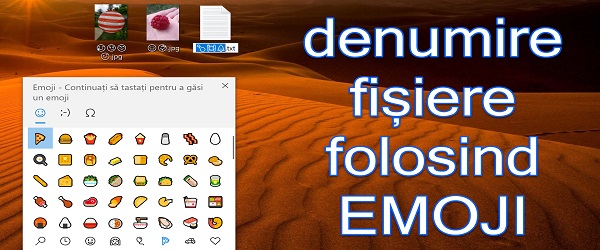


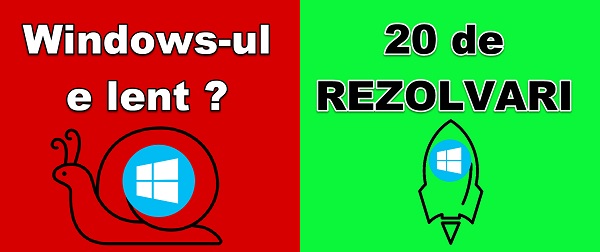








Здравейте Кристи,
Вчера беше тъмен ден за мен 🙁
Имам 2 лаптопа от Acer, E5 и VN7 Black Edition и вчера и двамата умряха с различни проблеми.
1. E5 стартира само за 3-5 секунди и спира и ако държа бутон непрекъснато натиснат, той работи (влиза в Windows), ако го оставя, след 3-5 секунди спира: ((Което може да е проблемът ??
2.VN7 - клавиатурата им вече не работи. Работи вечер, а сутрин не. Осветлението работи, тъчпадът работи, но бутоните не. Развих го, проверих щепсела, почистих го, но нищо. Деинсталирах драйвера, инсталирах го, но нищо. Преинсталирах Win, но напразно. Счупен ли е, или е блокиран?
Моля, помогнете ми, ако по някакъв начин знаете решение, поне за да разрешите проблема с Е5 на жена ми и тя трябва да работи по него.
Благодаря ти много!
Здравей Алин
1. Най-добре е да отидете на услуга. Трябва да се види от специалист, особено след като става дума за лаптоп, по който се работи. Това може да бъде слаб контакт, заключен бутон, безконтактен щепсел, замърсени контакти, консумирана био батерия или нещо друго. Не си струва да се разхождате наоколо.
2. Опитайте лаптопа на външен монитор, панелът на лаптопа, подсветката, безконтактен щепсел и т.н. може да са повредени.
За да принудите HDMI изхода, изключете панела (отворете лаптопа, сякаш е някъде вдясно).
Благодаря. Честит рожден ден и 2021 г. с късмет и здраве! Ти си добър човек.
Благодаря. Честит Рожден ден!
по-старите уроци как можем да ги гледаме, защото изисква (съжалявам какофония) adobe плейър за инсталиране, а на win10 не работи много добре. Някакви мнения?
Поздравявам те.
Можете да направите урок за инсталиране на Windows 7 на по-нова система. Например MB на процесори Z270 и I5 6600k, каквито имам. Не успявам по никакъв начин, зареждам се от стика, стигам до фазата, в която ме пита как искам инсталацията, след което мишката и клавиатурата се деактивират. Дънната платка Asus Maximus IX Extreme, която имам, има поддръжка за Windows 7 и теоретично трябва да работи, но не знам как да я сложа край.
Направете уроци, от които научих много.
Много ви благодаря!
Инсталирах Win 10, с лиценза, както в урока по-горе на лаптоп Lenovo. По време на инсталацията Win 10 взе своите драйвери от Интернет през по-стар рутер на Trendnet, създавайки Ethernet връзка, Win 10. Купих си рутер D-Link Dir 842, който не можах да конфигурирам с Win 10, и го конфигурирах с Win 7 на лаптоп Dell. Лаптопът Dell има функционална жична интернет връзка от D-Link рутера, а аз също имам безжичен интернет от D-Link в цялата къща. Но имам лаптоп Lenovo и настолен компютър, които имат Win 10 и интернет връзка, създадена при инсталиране на Win 10, връзка, която не мога да изтрия или създам нова широколентова връзка, така че не мога да ги свържа с D-Link . Моля, помогни ми!